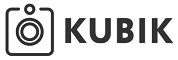Настройка KUBIK — как отправлять сработки на почту Mail.ru. В отличии от почт Яндекса и Google с почты mail.ru можно делать отправку по основному паролю от аккаунта, без специального пароля приложения, при условии, что выключена двухфакторная аутентификация (нет подтверждения входа по sms). Другими словами, в настройках мобильного приложения KUBIK вводятся те же логин и пароль, что и при обычном входе в почту mail.ru.
Однако, при настройке отправки мы рекомендуем не использовать основной пароль от аккаунта, а сгенерировать пароль приложения. Это застрахует владельца фотоловушки от дальнейших изменений в политике безопасности mail.ru, из-за которых может перестать работать отправка по основному паролю (как это произошло у некоторых владельцев при использовании Яндекс.Диска).
Шаг 1. Создаем специальный пароль приложения для фотоловушки KUBIK
Это шаг можно пропустить, если не включена двухфакторная аутентификация и вы хотите настроить отправку по основному паролю. Подробнее ознакомиться с паролями приложений для почты mail.ru можно здесь.
1. Войдите в Mail.ru под своим логином и паролем из любого браузера на смартфоне или компьютере.
2. Перейдите на страницу «Безопасность».
3. Перейдите в раздел «Пароли для внешних приложений».
4. Нажмите «Добавить».
5. Введите произвольное название приложения, например «Пароль для KUBIK».
6. Будет показан пароль приложения — скопируйте и сохраните его.
Созданный пароль можно увидеть только один раз! После создания пароля, в окне «Пароли для внешних приложений» будут видны только названия устройств. Если вы ввели пароль приложения неправильно или забыли его — удалите текущий пароль и создайте новый.
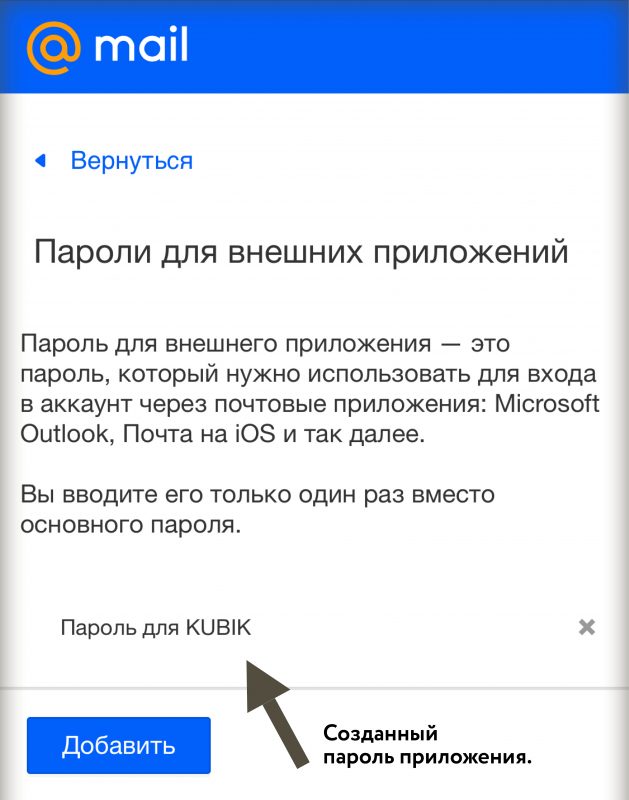
Шаг 2. Включаем фотоловушку и настраиваем сеть
Если вы уже пользовались фотоловушкой KUBIK, настроили сеть и у вас работают отправки по другим каналам, пропускайте этот шаг, он для новичков.
1. Вставьте в KUBIK sim-карту с положительным балансом и тарифом для «умных» устройств.
2. Установите антенну, вставьте батарейки и закройте крышку. Нажмите на кнопку включения, удерживайте до звукового сигнала, должен загореться индикатор. После того, как индикатор погаснет, можно подключиться к фотоловушке. 1 звуковой сигнал — произошло включение ловушки, 3 звуковых сигнала — произошло выключение ловушки
3. Установите мобильное приложение KUBIK на смартфон. Включите Bluetooth на смартфоне и откройте мобильное приложение KUBIK. Нажмите «Начать поиск», ваша ловушка появится в списке устройств, по умолчанию название устройства «KUBIK». Скачать приложение KUBIK для iOS и Android
4. Подключитесь к фотоловушке, стандартный пароль при подключении «123456», затем вы сможете поменять его в настройках.
5. Перейдите в «Настройки», далее «Настройки отправки», выберите «Список операторов». Оператор вашей sim-карты должен находиться в списке, если его нет — отправка по сети с этой sim-картой не будет возможна.
6. Далее в «Настройках отправки» выберите «Настройки GPRS». Нажмите «Выбрать оператора», во всплывающем окне найдите оператора вашей sim, нажмите «Ок», затем «Сохранить». Поля «Аккаунт» и «Пароль» заполнять не нужно.
Шаг 3. Настраиваем отправку на почту Mail.ru в приложении KUBIK
1. Подключитесь к фотоловушке KUBIK с помощью мобильного приложения.
2. Перейдите в «Настройки», далее в «Настройки отправки» и выберите «Настройки SMTP».
3. Выберите провайдера почты «Mail.ru».
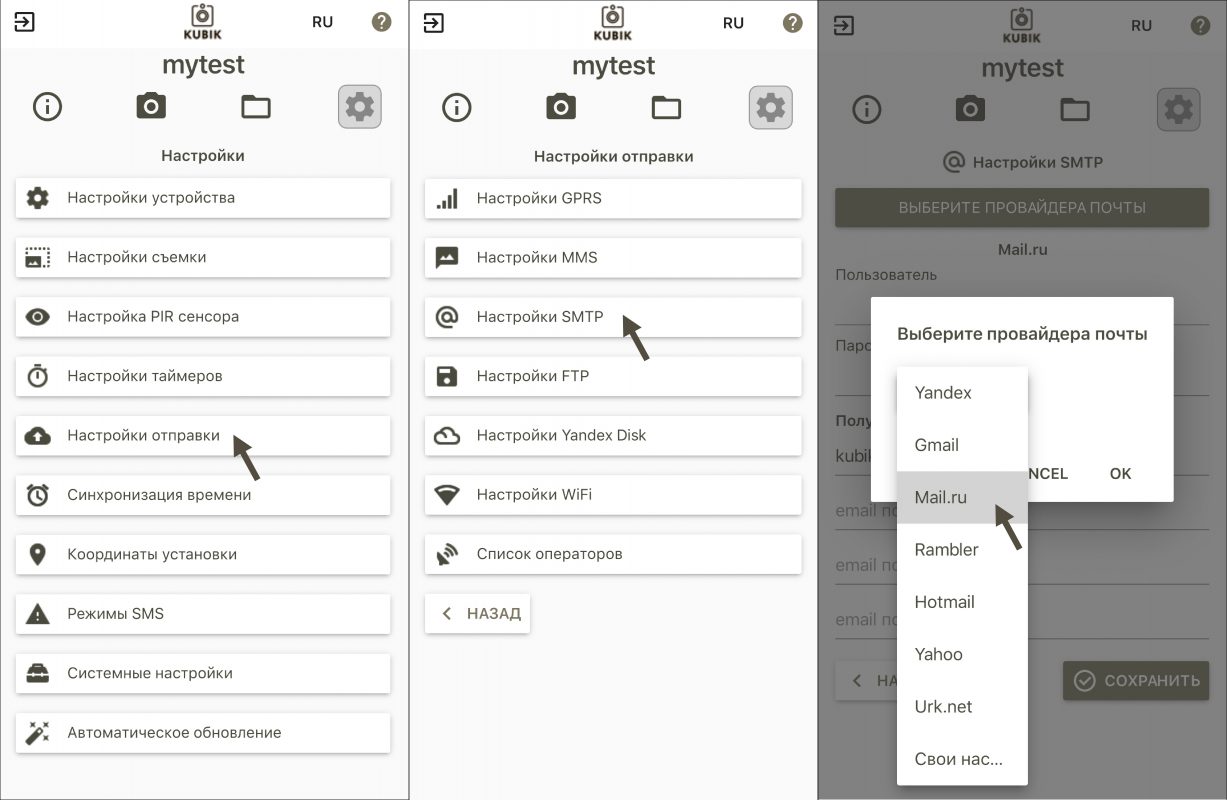
4. В поле «Пользователь» введите ваш логин от Mail.ru в полном формате, например, нужно ввести ivanov@mail.ru, а не ivanov.
5. В поле «Пароль» введите полученный в шаге 1 пароль приложения. Для почты Mail.ru это будет 20 латинских букв и цифр, например 0szXZVgR9kY15kkr4ARL.
6. Сохраните настройки. Если при вводе логина или пароля допущена ошибка, на экране появится всплывающее окно «Ошибка авторизации». Проверьте, не допустили ли вы опечатку при наборе логина и пароля приложений и повторите попытку.
7. В поле «Получатели» автоматически подставится ваша почта, указанная в поле «Пользователь». Именно на эту почту будут приходить отснятые фото.
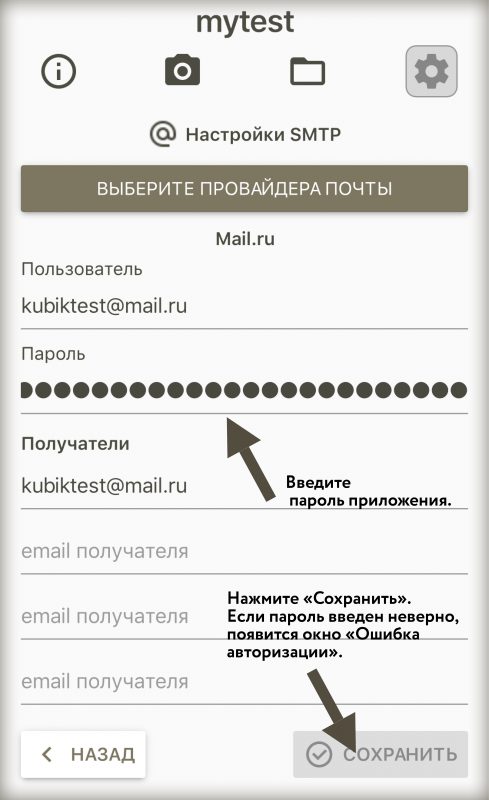
8. Отсоединитесь от фотоловушки.
Важно! Добавление нескольких получателей может замедлить отправку, так как камера отправляет фото последовательно на каждую из указанных почт: сначала на первую почту, затем на вторую и так далее. Это приводит к дополнительному расходу энергии и интернет-трафика, поэтому для коллективного доступа к фото мы рекомендуем использовать отправку на Яндекс.Диск.
Если у вас возникли трудности с отправкой на электронную почту Mail.ru, пишите в наше сообщество ВКонтакте или звоните по телефону +7 (8182) 63-90-91
Настройка KUBIK — полезные ссылки: